Рекламный кабинет Фейсбук — как зайти и пользоваться
Реклама в социальных сетях становится всё более востребованным инструментом для привлечения клиентов. Как показывает статистика, Фейсбук занимает лидирующие позиции — в месяц около 3 миллиардов активных пользователей.
Стоит зайти в любой автобус и посмотреть на экраны гаджетов посетителей — большинство просматривает ленту ФБ или Инстаграм. Обе принадлежат компании Facebook Inc и используют единый рекламный кабинет на основе профиля Фейсбук. Называется кабинет Facebook Ads Manager.
Рекламные кампании в ведущей социальной сети помогают продвигать бренд, продавать товары, услуги, контент, зарабатывать на партнерских программах. Ниже рассмотрим, как зайти в кабинет и сделать настройки.
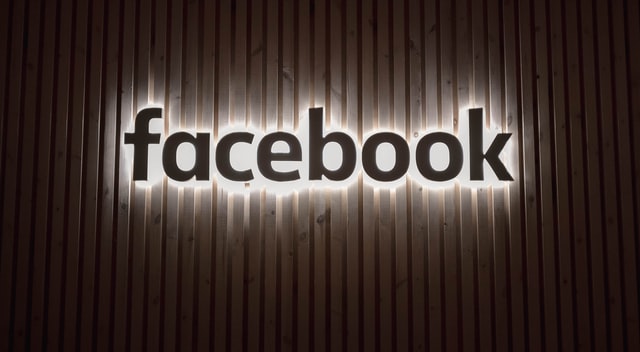
Обзор Ads Manager
Основные возможности Ads Manager:
— Создание и настройка рекламных компаний
— Настройка таргетинга
— Подбор аудитории
— Создание различных форматов рекламы
— Оценка результатов рекламных кампаний.
Прежде чем зайти в рекламный кабинет Фейсбук, потребуется создать аккаунт. Перейдите на главную страницу ФБ, зарегистрируйтесь, заполните профиль. Если собираетесь продвигать свою компанию, то при регистрации можно выбрать соответствующий вариант.
Как войти в Ads Manager
— Перейти по ссылке https://www.facebook.com/adsmanager/
— С помощью меню: войдите в свой аккаунт на Facebook, нажмите на кнопку с изображением плюсика справа вверху, в выпавшем меню кликните «Реклама».
Создание рекламной кампании в кабинете
Предварительно продумав план рекламы, залогиниваемся, нажимаем зеленую кнопку «Создать». Выбираем цель. На выбор предлагается три пункта с вариантами:
Цели рекламной кампании в Фейсбук
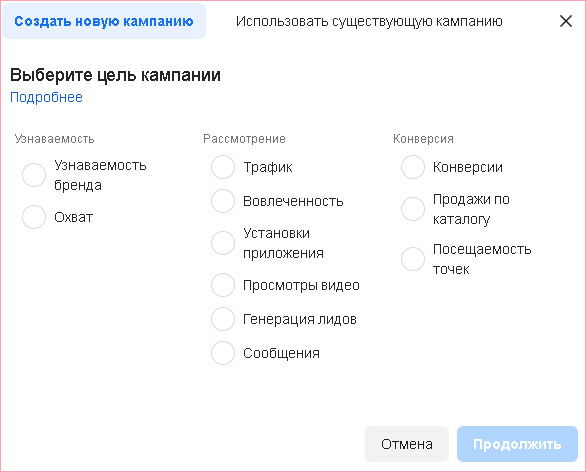
— Генерация лидов. Лид-форма — рекламная запись, которая появляется в ленте пользователя, содержит кнопку для заполнения заявки, регистрации, подписки, скачивания приложения.
— Трафик. Используйте для привлечения целевой аудитории на сторонние ресурсы — сайты или приложения.
— Охват. Подойдет для продвижения товара или услуги холодной аудитории. Рекламные объявления будут продемонстрированы тем, кто заходил на ваш сайт или пользователям с указанными вами характеристиками
— Конверсии. Применяйте, если вас интересуют целевые действия на посадочной странице. Это могут быть звонки, заявки.
Выберите нужную вам цель, дайте название рекламной кампании. В разделе «Данные кампании» укажите лимит затрат, после которого показ объявление будет остановлен. Можете пропустить этот параметр в случае задачи срока действия рекламы с использованием бюджета на всем его протяжении. Теперь выберите стратегию ставок. По дефолту включается минимальная цена, алгоритм попытается при минимальных затратах показать максимальный результат. При установке бюджета не спешите выставлять крупные суммы, поэкспериментируйте с небольшими и приобретите опыт формирования материалов для рекламы. Важный параметр — аудитория. Тщательно проанализируйте и продумайте, кто именно будет заинтересован в продвигаемой вами позиции, иначе ваша реклама будет продемонстрирована левым пользователям ФБ. Укажите пол, возраст, географию, выберите интересы. Далее переходите к формирования рекламного объявления. Можете создать креатив с нуля, использовать существующую публикацию, воспользоваться макетом из креативного центра. Важный пункт — «Отслеживание». Рекомендуется настроить отслеживание через Пиксель фейсбук. Осталось нажать зеленую кнопку «Опубликовать». Объявление будет отправлено на модерацию Facebook, через некоторое время получите письмо с подтверждением.
Доверие Facebook к рекламодателям
У рекламного кабинет Фейсбук существует кредит доверия — очень важно его отслеживать, так как при падении возрастает риск блокировки аккаунта, поднимается цена за тысячу показов, вырастает конечная стоимость лида.
Несколько рекомендаций:
— Отслеживайте состояние вашего счета. При попытке списать средства с привязанной к рекламному кабинету карты, Фейсбук может понизить вашу карму в случае нулевого баланса.
— Владельцем карты и создателем рекламного кабинета должно быть одно лицо.
— Грамотно и подробно оформите вашу бизнес-страницу, поддерживайте ее «живой» — публикуйте посты.
— Ни в коем случае не используйте дискриминирующие, кликбейтные, оскорбительные или вводящие в заблуждение формулировки. Пользователи скроют такую рекламу и оставят жалобу.
— Включите двухфакторную аутентификацию.
Что рекламировать
Давайте разберемся, что выгоднее продвигать через кабинет Фейсбука — пост в сети или сторонний сайт. При создании поста в ФБ вы получаете минимальный набор возможностей для оформления, так как изначально сеть предназначена для других целей. Автономный сайт даст вам большую гибкость и вариативность. Предлагаем использовать сервис мультиссылок Хиполинк. Используя его, вам не понадобятся какие-либо специфические знания — большой набор шаблонов и модулей позволит создать информативный сайт, лендинг, каталог, интернет-магазин. Простой и интуитивно-понятный, в отличие от того же Фейсбука, конструктор поможет вам реализовать все задумки. Он оформлен в виде набора блоков, настройка которых не вызовет вопросов у новичков. Если же трудности возникнут — круглосуточная поддержка быстро и оперативно поможет решить любую проблему.
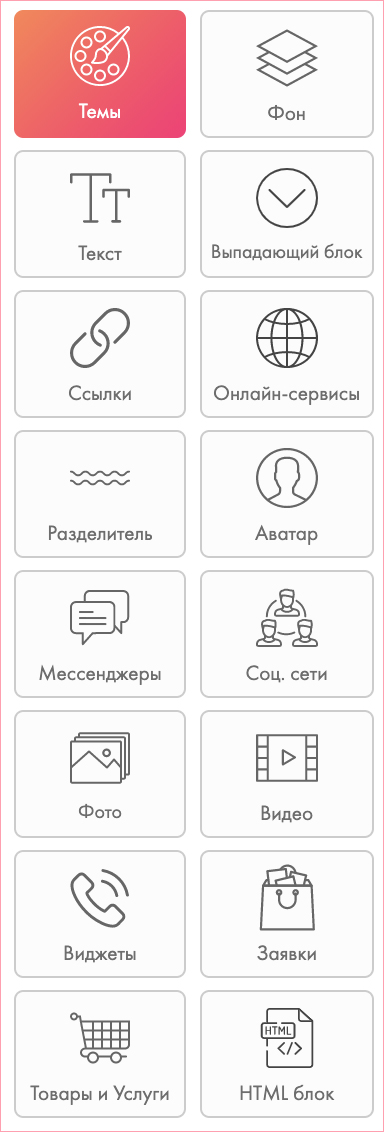
В блоке «Товары и услуги» вы легко оформите каталог с фотографиями, описанием, ценой и возможностью оплаты.
Для продвинутых пользователей в арсенале наличествует «HTML блок» — сделайте ваш сайт еще более удобным и продвинутым вместе с языком программирования HTML.
Большой набор модулей позволит вам подключить и настроить платежные системы, инструменты аналитики, средства общения с клиентами, рекламные подписки и прочее.
Особенно интересным будет модуль Facebook Pixel. Он предназначен для использования инструмента Фейсбук, который поможет максимально эффективно расходовать бюджет на рекламу. Вы получите полную статистику о количестве посетителей, кликах, регистрациях и заказах. С его помощью вы отследите конверсии, проведете ремаркетинг, оптимизируете кампании, создадите lookalike аудитории. Для работы с модулем воспользуйтесь инструкцией.